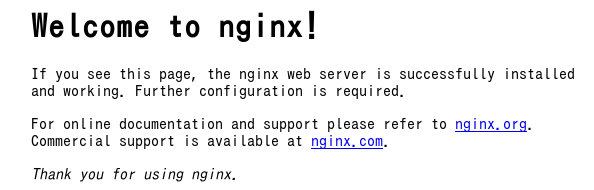VPS の Arch Linux に Nginx のサーバーを立てる方法です。
- Docker のインストール
- Docker の起動
- Nginx のインストールと起動
- イメージの確認
- Nginx が動いていることを確認
- ブラウザーで http://localhost:8080 にアクセス
- docker コマンドを通常ユーザーで実行できるようにする
ユーザー uchida で実行できるようにするには
sudo gpasswd -a uchida dockerシステムの再起動が必要です。
- ssh でログインする
- ログイン後 vim をインストールする
- index.html を編集する 日付を加えてみます。
- ブラウザーでアクセス
Arch Linux
sudo pacman -S docker
Ubuntu 23.04
sudo apt install docker docker-compose
ここからは、Ubuntu でも操作は同じです。
sudo systemctl start docker
sudo docker run --name some-nginx -d -p 8080:80 nginx
$ sudo docker images
REPOSITORY TAG IMAGE ID CREATED SIZE
nginx latest c82521676580 2 weeks ago 109MB
$ sudo docker ps -a
CONTAINER ID IMAGE COMMAND CREATED STATUS PORTS NAMES
dac02b07c2e4 nginx "nginx -g 'daemon of…" 33 minutes ago Up 33 minutes 0.0.0.0:8080->80/tcp some-nginx
$ docker exec -it some-nginx bash
root@dac02b07c2e4:/#
apt update
apt install vim
/usr/share/nginx/html/index.html
略
<p><em>Thank you for using nginx.</em></p>
<p>Aug/13/2018</p>
</body>
</html>
確認したバージョン
$ docker --version
Docker version 28.0.1, build 068a01ea94
コンテナーの停止と起動
$ docker ps
CONTAINER ID IMAGE COMMAND CREATED STATUS PORTS NAMES
0b643730642f nginx "/docker-entrypoint.…" 8 minutes ago Up 2 minutes 0.0.0.0:8080->80/tcp, :::8080->80/tcp some-nginx
$ docker stop 0b643730642f
0b643730642f
$ docker ps
CONTAINER ID IMAGE COMMAND CREATED STATUS PORTS NAMES
$ docker start 0b643730642f
0b643730642f
$ docker ps
CONTAINER ID IMAGE COMMAND CREATED STATUS PORTS NAMES
0b643730642f nginx "/docker-entrypoint.…" 9 minutes ago Up 2 seconds 0.0.0.0:8080->80/tcp, :::8080->80/tcp some-nginx
ベースになっている OS
/# cat /etc/os-release
PRETTY_NAME="Debian GNU/Linux 12 (bookworm)"
NAME="Debian GNU/Linux"
VERSION_ID="12"
VERSION="12 (bookworm)"
VERSION_CODENAME=bookworm
ID=debian
HOME_URL="https://www.debian.org/"
SUPPORT_URL="https://www.debian.org/support"
BUG_REPORT_URL="https://bugs.debian.org/"